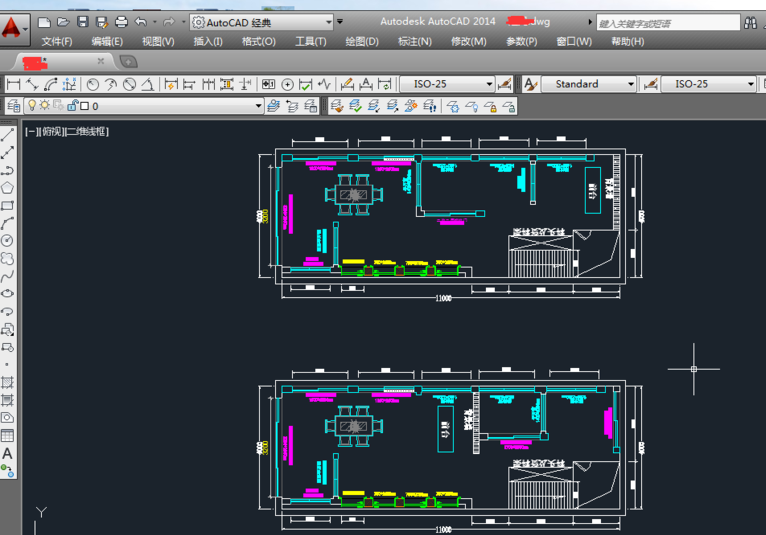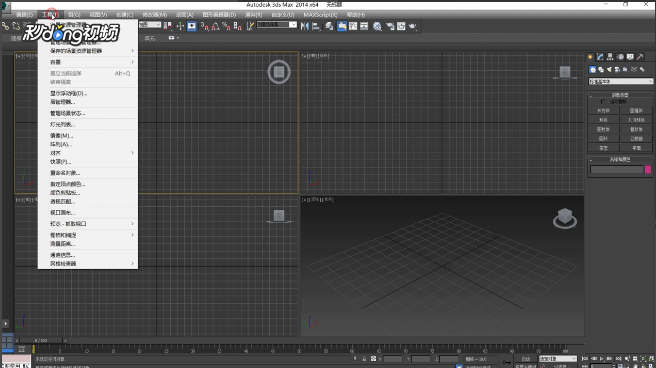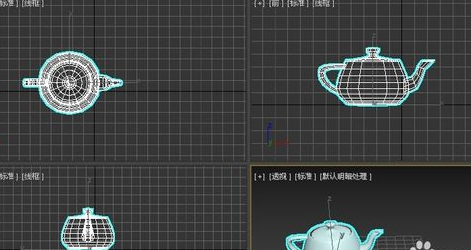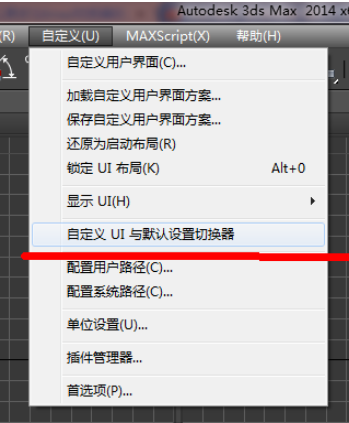【图文步骤】CAD制图时新建图层的操作方法(cad新建图层后怎么操作)优质
CAD制图时要如何新建图层?在我们使用CAD进行工程图的绘制时。图层功能可以方便我们对画好的图纸进行微调编辑的操作。新建多个图层可以避免一下编辑掉太多图纸内容。本期。云渲染农场就为您带来了CAD制图时新建图层的操作方法。一起来看看吧!
CAD制图时要如何新建图层?
步骤一。我们可以在CAD菜单栏找到图层界面。如图显示的就是你当前正在用的图层。如果我们要在制图的时候新建CAD图层。可以点击图层特性管理器按钮。
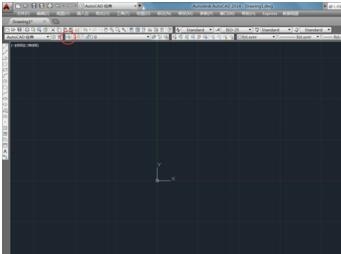
步骤二。点击‘新建图层’按钮。就可以建立我们所需的CAD图层。并且可以对CAD新建图层名称。颜色。线型。线宽等一些特性进行相应的设置来方便我们的制图操作。
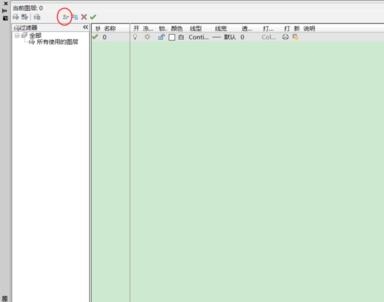
步骤三。举个例子。在这里设置了一个中心线的图层。如果你想在新建好的CAD图层下进行制图操作。可以选中这个图层。将其设置为当前图层。选择“置为当前”按钮即可。关闭管理器之后。就显示的是该CAD新建图层。
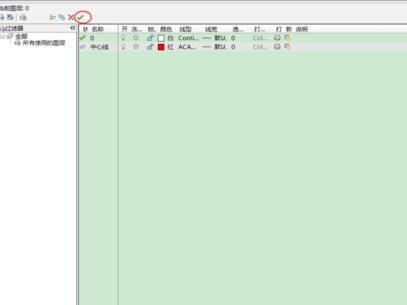
更多>>CAD软件锁定图层让图层无法编辑的操作方法
以上就是云渲染农场为您带来的CAD制图时新建图层的操作方法了。我们可以使用CAD图层特性管理器来完成新建CAD图层的操作。大家有学会本期云渲染农场为您分享的CAD使用小技巧吗?
更多精选教程文章推荐
以上是由资深渲染大师 小渲 整理编辑的,如果觉得对你有帮助,可以收藏或分享给身边的人
本文标题:【图文步骤】CAD制图时新建图层的操作方法(cad新建图层后怎么操作)
本文地址:http://www.hszkedu.com/20582.html ,转载请注明来源:云渲染教程网
友情提示:本站内容均为网友发布,并不代表本站立场,如果本站的信息无意侵犯了您的版权,请联系我们及时处理,分享目的仅供大家学习与参考,不代表云渲染农场的立场!
本文地址:http://www.hszkedu.com/20582.html ,转载请注明来源:云渲染教程网
友情提示:本站内容均为网友发布,并不代表本站立场,如果本站的信息无意侵犯了您的版权,请联系我们及时处理,分享目的仅供大家学习与参考,不代表云渲染农场的立场!